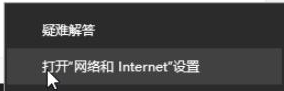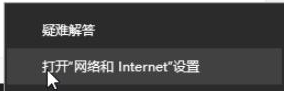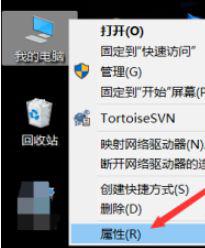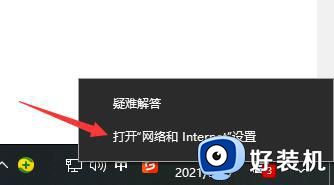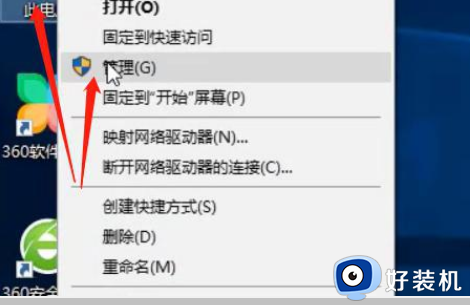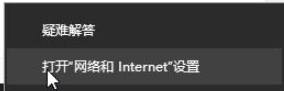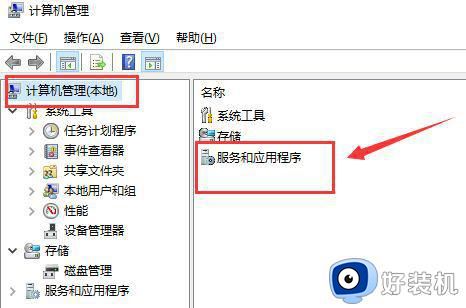win10插网线无法连接到internet怎么回事 win10网线插好了但是没法连接到internet如何解决
时间:2023-11-16 10:49:33作者:huige
当我们要在电脑中上网的话,就需要连接网络,可是近日有win10旗舰版系统用户却碰到这样一个问题,就是插网线无法连接到internet,导致不能正常上网,遇到这样的问题该怎么办呢?大家别担心,就此问题,本文这就给大家讲述一下win10网线插好了但是没法连接到internet的详细解决方法。
方法如下:
1、进入设置页面。
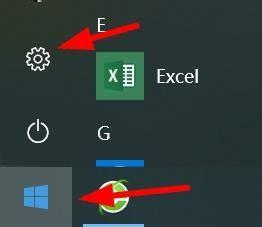
2、进入网络和Internet。
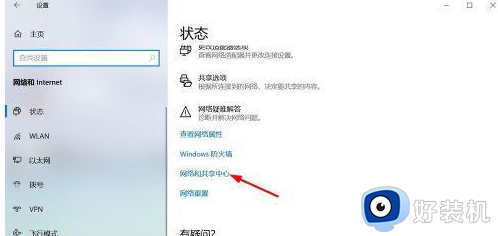
3、在状态选项中找到到网络和共享中心。
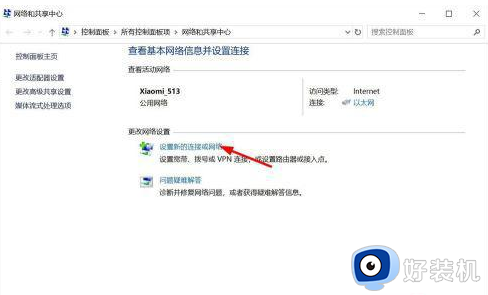
4、进入网络和共享中心后点击设置新的连接或网络。
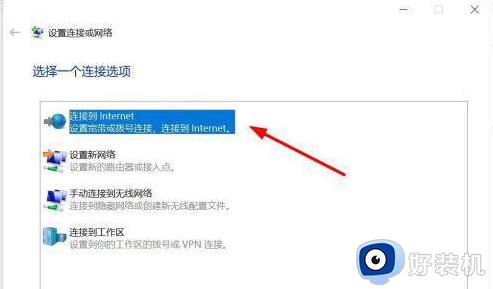
5、选择连接到Internet。
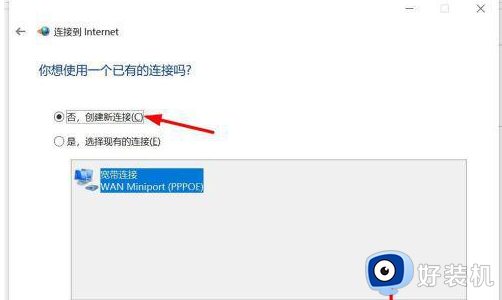
6、选择否,创建新连接,点击下一步。
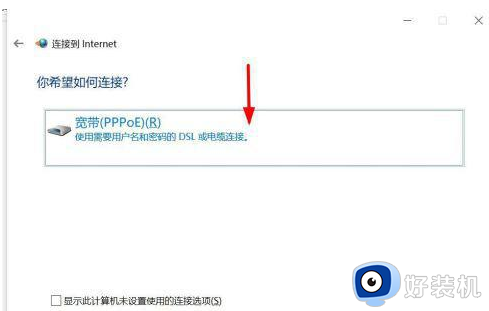
7、选择宽带,如下图:
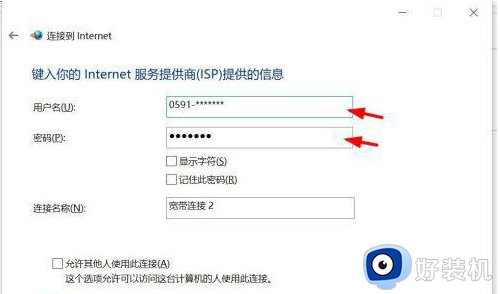
8、输入运行商给的账号和密码,点击连接。
9、连接成功即可。
关于win10插网线无法连接到internet的详细解决方法就给大家介绍到这边了,大家有碰到一样情况的话,可以学习上面的方法步骤来进行解决吧。